CorelDRAW平移和滚动绘图窗口步骤介绍
平移和滚动是查看绘图特定区域的两种方式。使用较高的放大倍数或者处理大型图形设计时,可能无法看到全部图形。平移和滚动功能可让用户在绘图窗口内移动页面来查看之前隐藏的区域,本教程将详解如何在CorelDRAW软件中平移和滚动绘图窗口。
CorelDRAW软件中平移和滚动绘图窗口的操作步骤如下:
步骤一 点击工具箱中的“缩放工具”,在图形中单击,达到放大图形的效果。
步骤二 点击工具箱中的“平移工具”,此时鼠标变成“小手”的样式,在绘图窗口中单击并拖动鼠标,直到显示要查看的区域。
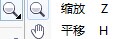
步骤三 在平移的操作中,滚动鼠标的滚轮,默认状态下会放大和缩小的CorelDRAW的工作界面。此时平移和缩放可同时操作,不必进行切换。
步骤四 点击绘图窗口右下角的导航器按钮 ,按住鼠标左键或者N键,在弹出的导航器窗口中拖动十字形指针,绘图区即可显示导航器指针处的图形。
,按住鼠标左键或者N键,在弹出的导航器窗口中拖动十字形指针,绘图区即可显示导航器指针处的图形。
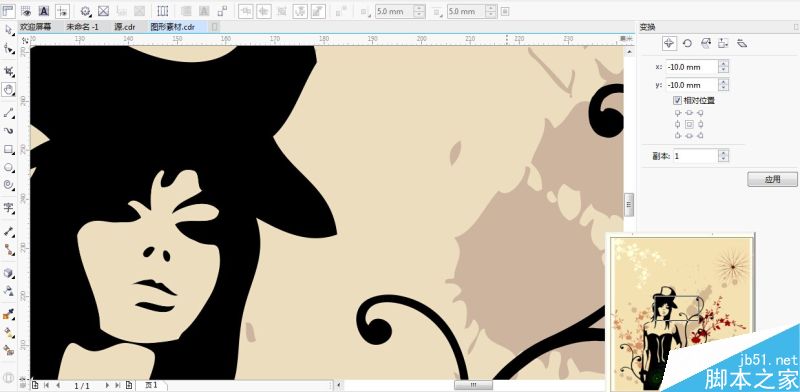
导航器的优点是无需缩小图形即可选择任意需要显示的范围。
步骤五 在绘图窗口的右侧和下面有移动滑块,也可以快速上下左右移动图形显示范围。
步骤六 在工具箱中单击任意工具,按住鼠标滚轮并在绘图窗口中拖动,即可平移视图。
以上就是CorelDRAW平移和滚动绘图窗口步骤介绍,操作很简单的,大家按照上面步骤进行操作即可,希望这篇文章能对大家有所帮助!
-

在CorelDRAW中简化对象方法
2022-10-25 12
-
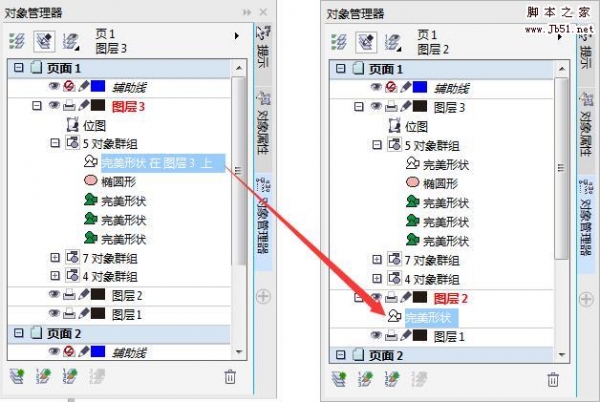
在CorelDRAW图层中如何移动和复制对象?
2022-10-25 8
-

在CorelDRAW中应用图形样式或文本样式
2022-10-25 10
-
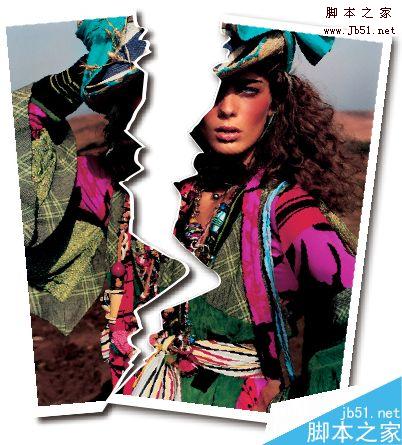
CorelDRAW实现纸张撕裂效果
2022-10-25 4
-
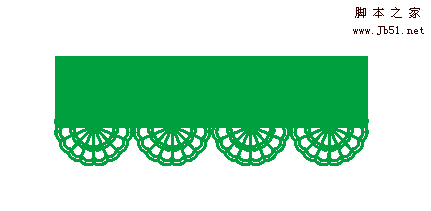
在CorelDRAW中如何焊接对象?
2022-10-25 7
-
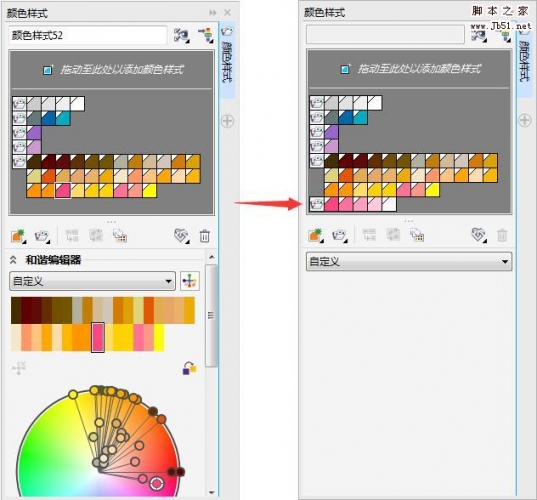
CorelDRAW如何创建颜色渐变样式?
2022-10-25 9
-

CorelDRAW双色图样填充应用详解
2022-10-25 4
-
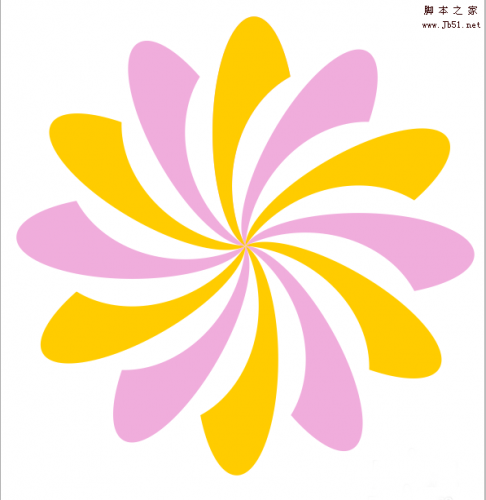
coreldraw怎么绘制彩色旋转的花朵图标?
2022-10-25 4
-
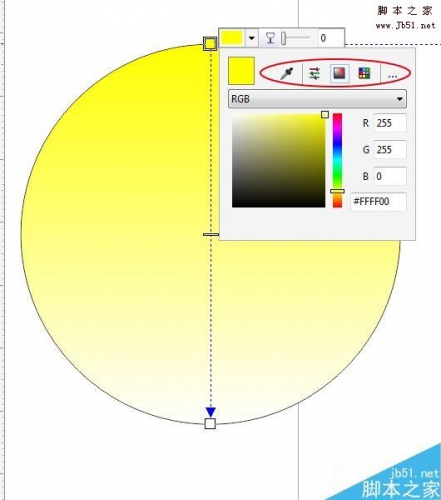
CorelDRAW X7如何使用交互式填充工具?
2022-10-25 5
-
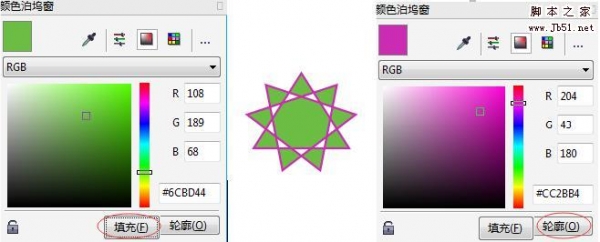
CorelDRAW颜色泊坞窗详解
2022-10-25 7
-
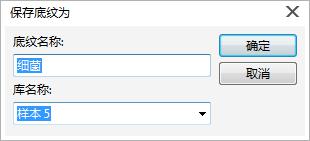
CorelDRAW怎么底纹填充图案呢?
2022-10-25 8
-
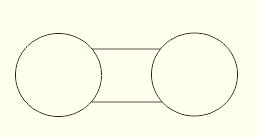
CorelDRAW怎么使用虚拟段删除工具?
2022-10-25 14
-
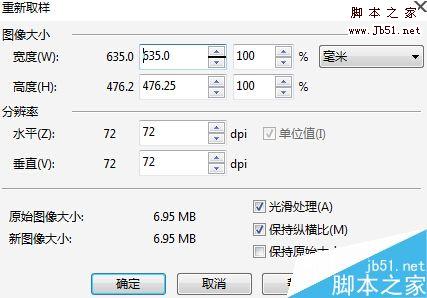
在CorelDRAW中如何更改位图尺寸和分辨率呢?
2022-10-25 9
-

CorelDRAW怎么绘制一个漂亮的茶杯?(上)
2022-10-25 6
-
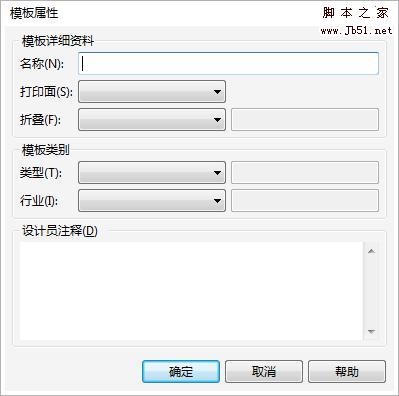
在CorelDRAW中如何创建模板?
2022-10-25 7
-
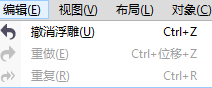
在CorelDRAW中如何添加和删除滤镜?
2022-10-25 5
-

在CorelDRAW中如何按一定的方式复制为多个对象
2022-10-25 7
-
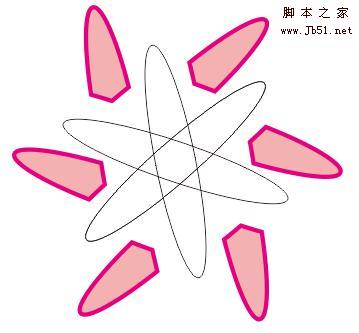
入门:CorelDRAW智能填充工具的运用
2022-10-25 6
-
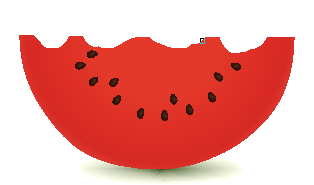
CorelDRAW怎么使用橡皮擦工具?
2022-10-25 8
-
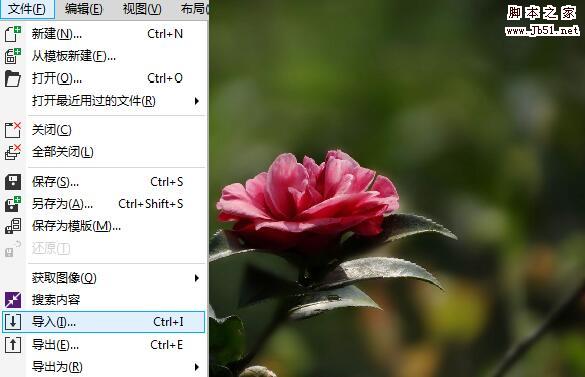
CorelDRAW快速制作雨天、雪天和雾天效果
2022-10-25 8
-
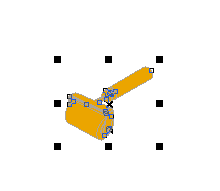
CorelDRAW合并与拆分对象步骤介绍
2022-10-26 8